-
win10系统里设置连接或网络没有无线选项怎么办
- 2020-12-05 08:00:08 来源:windows10系统之家 作者:爱win10
有小伙伴说自己的系统重装后出现win10系统里设置连接或网络没有无线选项怎么办,都找不到wlan选项。别急,下面小编就教下大家怎么解决win10系统里设置连接或网络没有无线选项这个问题。
具体步骤如下:
1、首先检查是否关闭了WiFi功能,如果关闭了进行开启,看看WLAN选项有没有出现,如果没有,我们可以重置网络配置。
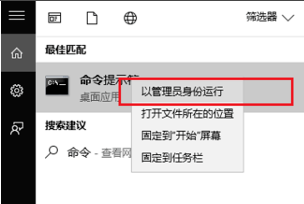
2、鼠标右键命令提示符,选择以管理员身份运行,输入netsh winsock reset。
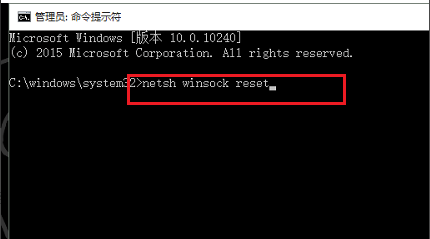
3、按回车键,我们可以看到已经重置网络了。
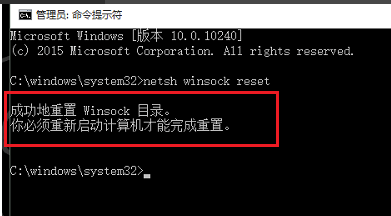
4、重启电脑,看看是否出现WLAN图标,如果没有出现,可以检查是不是网卡驱动的问题,进入计算机管理界面,点击设备管理器。
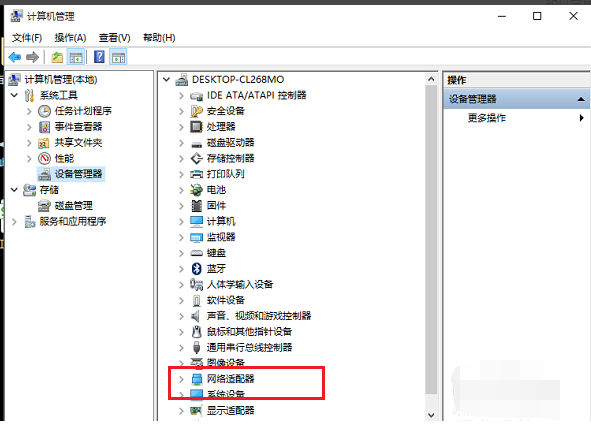
5、在右侧点击网络适配器,选择无线网卡驱动,更新驱动,更新完成,即可看到WLAN图标了。
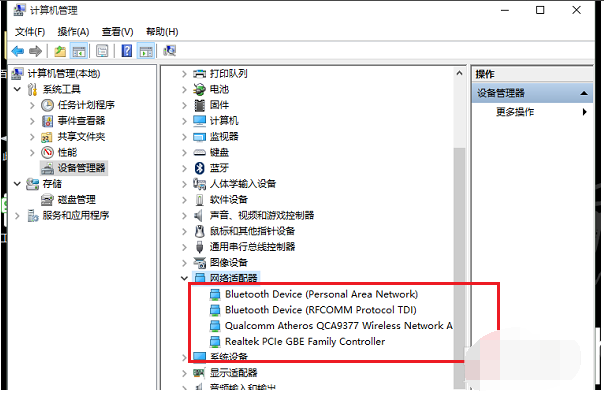
如果觉得麻烦的话,可以下载安装个驱动精灵网卡版,即可进行检测修复网卡驱动问题。
以上便是win10系统里设置连接或网络没有无线选项的解决方法,有的问题是驱动问题,有的是系统问题,需要对实际情况进行检查分析后确定原因才能更好的解决。
上一篇: Win10系统如何正确卸载edge浏览器
下一篇:win10怎么并排显示两个窗口
猜您喜欢
- 系统win10电脑如何重装2020-07-25
- win10专业版密钥大全制作图文教程..2017-07-20
- 小编告诉你安装win10系统2017-08-28
- 虚拟机,小编告诉你虚拟机序列号..2018-08-25
- win10底部任务栏无响应怎么办..2020-06-27
- win7旗舰版怎么激活2022-07-15
相关推荐
- win10官网系统下载安装教程 2022-12-02
- win10自带重装工具重装系统 2019-06-28
- 0xC004C4A2,小编告诉你win10激活失败.. 2018-03-08
- 如何使用全新启动工具清理windows10图.. 2020-10-07
- 索立信电脑win10家庭版系统下载与安装.. 2019-11-29
- win10激活工具最新教程 2017-10-14





 魔法猪一健重装系统win10
魔法猪一健重装系统win10
 装机吧重装系统win10
装机吧重装系统win10
 系统之家一键重装
系统之家一键重装
 小白重装win10
小白重装win10
 系统之家ghost win7 x86 旗舰版201605
系统之家ghost win7 x86 旗舰版201605 小白系统ghost win8 32位专业版下载v201708
小白系统ghost win8 32位专业版下载v201708 深度技术V201408_Ghost_Win7 32位旗舰版
深度技术V201408_Ghost_Win7 32位旗舰版 Letasoft Sound Booster V1.1汉化破解版(系统音量增强软件)
Letasoft Sound Booster V1.1汉化破解版(系统音量增强软件) EaseUS Data Recovery v6.0注册版 (数据恢复工具)
EaseUS Data Recovery v6.0注册版 (数据恢复工具) 系统之家Ghost Win8 32位专业版下载v201807
系统之家Ghost Win8 32位专业版下载v201807 最新萝卜家园
最新萝卜家园 Adobe Photos
Adobe Photos 深度技术ghos
深度技术ghos Teleport Pro
Teleport Pro 系统之家Ghos
系统之家Ghos 系统之家win1
系统之家win1 Windows7Load
Windows7Load 雨林木风win1
雨林木风win1 粤公网安备 44130202001061号
粤公网安备 44130202001061号